Come calcolare il numero di giorni tra due date
Pubblicato: 2023-11-29Ti sei mai chiesto come aggiungere una funzionalità che calcola i giorni tra le date sul tuo sito web?
Incorporare una calcolatrice per trovare il numero di giorni tra due date sul tuo sito web è una funzionalità semplice ma essenziale per gli utenti.
Crea un calcolatore dei giorni tra le date
Semplifica i processi per la pianificazione degli eventi, le tempistiche dei progetti e la pianificazione personale. fornisce valore pratico ai visitatori del tuo sito.
In questo articolo ti forniremo un modo semplice e veloce per consentire agli utenti di visualizzare i giorni tra due date sul tuo sito web per renderlo più interattivo e utile.
Come un calcolatore di date online aggiunge valore al tuo sito web
L'aggiunta di un calcolatore di giorni tra le date al tuo sito web offre valore per una varietà di applicazioni e casi d'uso, come:
- Calcolatore delle scadenze: essenziale per i professionisti che gestiscono incarichi e attività. Aiuta nel calcolo dei giorni lavorativi tra due date per i progetti.
- Conto alla rovescia degli eventi: crea entusiasmo per i prossimi eventi. Utile per wedding planner, organizzatori di eventi e partecipanti.
- Calcolatore del visto: aiuta a pianificare la durata dei soggiorni e i rinnovi. Fondamentale per gli agenti di viaggio che forniscono consulenza ai clienti .
- Calcolatore della gravidanza: fornisce un chiaro conto alla rovescia per la data di consegna prevista. Utile per organizzare eventi legati al bambino, come i baby shower.
- Calcolatore della data di spedizione: migliora il servizio clienti fornendo tempi di consegna. Vitale per le aziende che gestiscono la logistica e l'inventario.
- Calcolatore del prezzo di viaggio, prenotazione o noleggio: aiuta nella pianificazione e nella definizione del budget per il viaggio. Aiuta i viaggiatori a contare i giorni lavorativi tra le date dei viaggi.
Naturalmente, se hai letto questo articolo, è probabile che tu abbia già un motivo specifico per voler determinare il numero di giorni tra due date.
Quindi, andremo subito al sodo, ma ci piacerebbe sapere come intendi utilizzare questo strumento: rispondi a questo articolo qui sotto per farcelo sapere!
Come calcolare il numero di giorni tra le date
Creare un calcolatore di giorni tra le date in WordPress con WPForms è incredibilmente semplice. Tutto quello che devi fare è seguire questi semplici passaggi di seguito:
In questo articolo
- 1. Iniziare con WPForms Pro
- 2. Attivazione del componente aggiuntivo Calcoli
- 3. Scegliere il modello di calcolo giusto
- 4. Personalizzazione del calcolatore dei giorni tra le date
- 5. Pubblica il calcolatore dei giorni tra le date
1. Iniziare con WPForms Pro
WPForms è la scelta migliore per creare moduli diversi, compresi i calcolatori, che aumentano il coinvolgimento online. Inoltre viene fornito con modelli di calcolatrice pronti all'uso che si rivolgono a varie attività online, migliorando la generazione di lead.
Per creare un calcolatore dei giorni tra le date per questa guida, è necessario disporre di WPForms Pro. Questa versione non offre solo il componente aggiuntivo Calcolo, ma sblocca anche funzionalità premium come integrazioni avanzate, logica condizionale, report sui moduli e altro ancora.
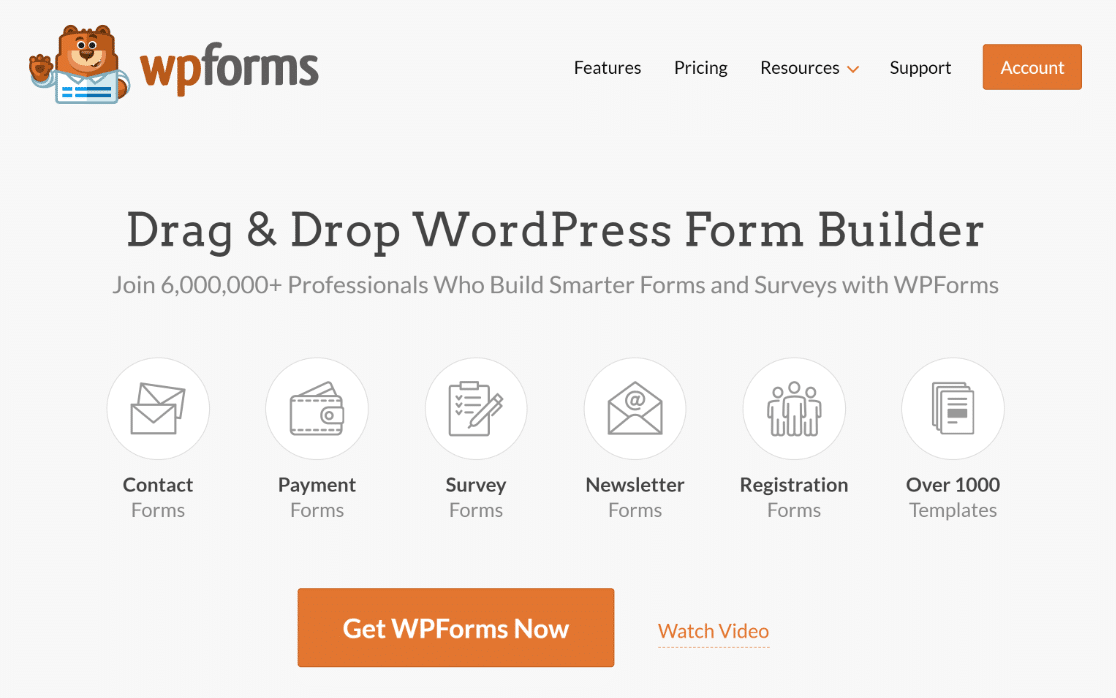
Una volta ottenuta la licenza Pro, dovrai installare e attivare il plug-in WPForms sul tuo sito. Per una guida semplice, dai un'occhiata a questo semplice tutorial sull'installazione di un plugin WordPress.
2. Attivazione del componente aggiuntivo Calcoli
Aggiungere il componente aggiuntivo Calcoli al tuo sito è un gioco da ragazzi. Vai alla dashboard di WordPress, fai clic su WPForms e poi vai su Componenti aggiuntivi .
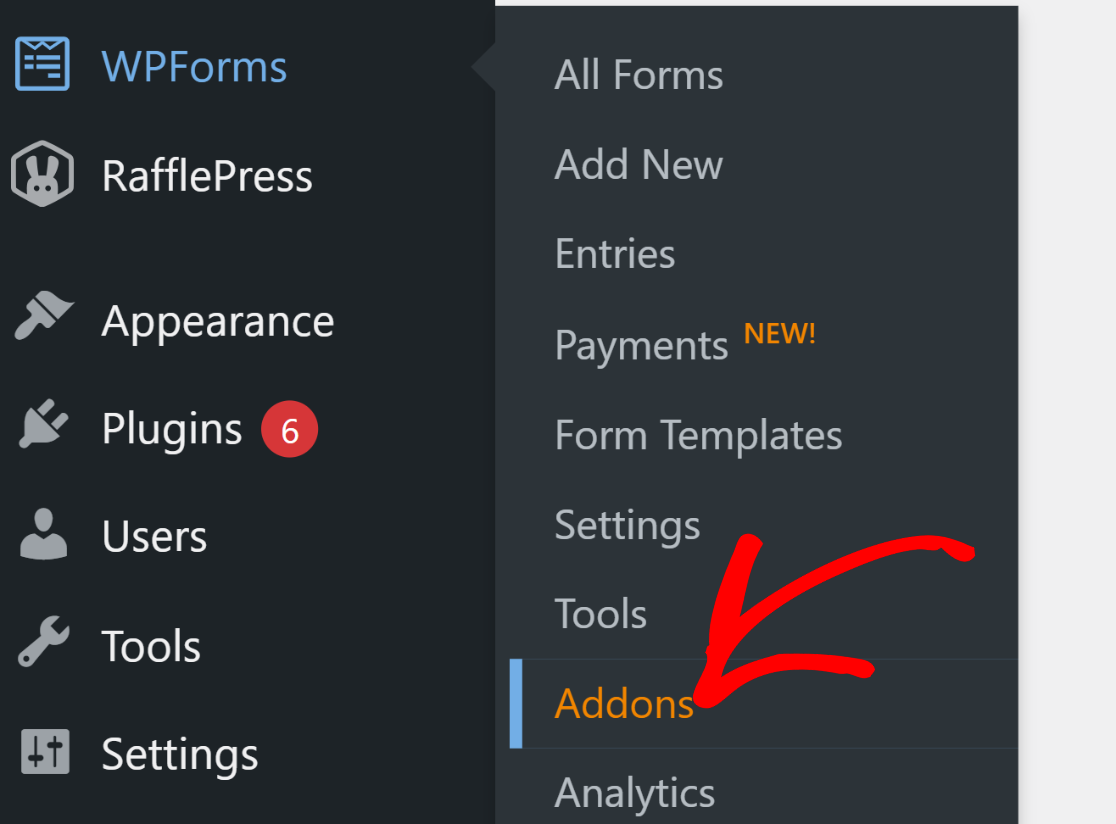
Nel campo Cerca componenti aggiuntivi , cerca semplicemente "Calcoli". Premi il pulsante Installa componente aggiuntivo seguito dal pulsante Attiva .
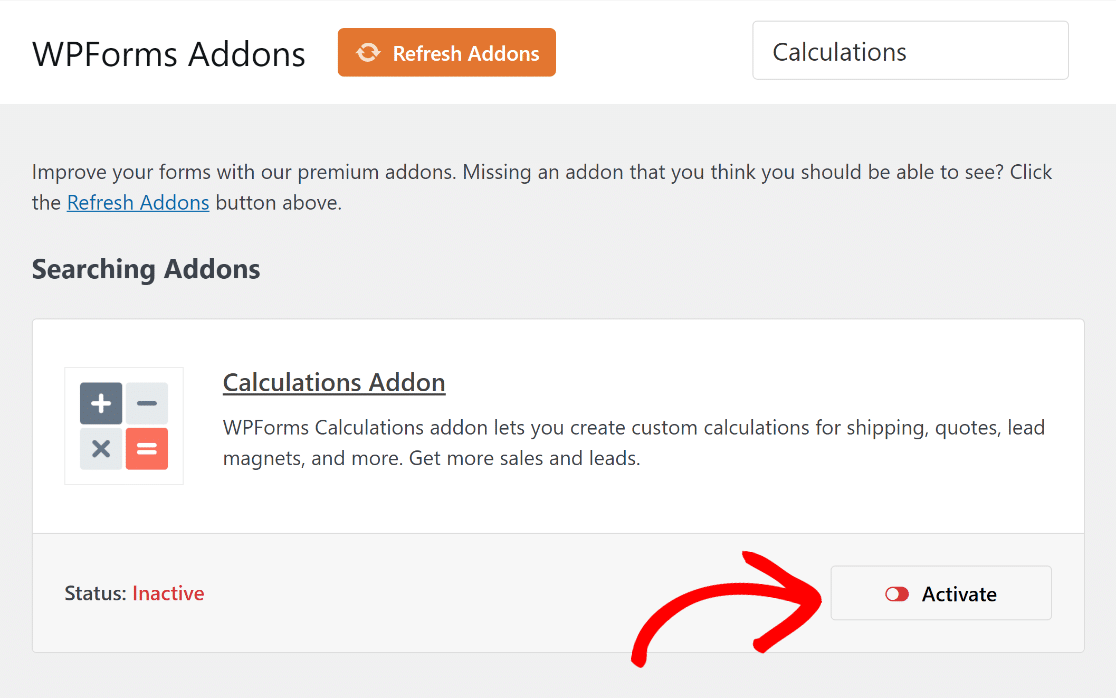
Questo passaggio ti prepara alla creazione di un calcolatore personalizzato che consente agli utenti di calcolare facilmente quanti giorni intercorrono tra due date sul tuo sito web.
3. Scegliere il modello di calcolo giusto
Ora è il momento di creare il tuo contatore dei giorni tra le date. Nella dashboard, vai a WPForms e fai clic su Aggiungi nuovo .
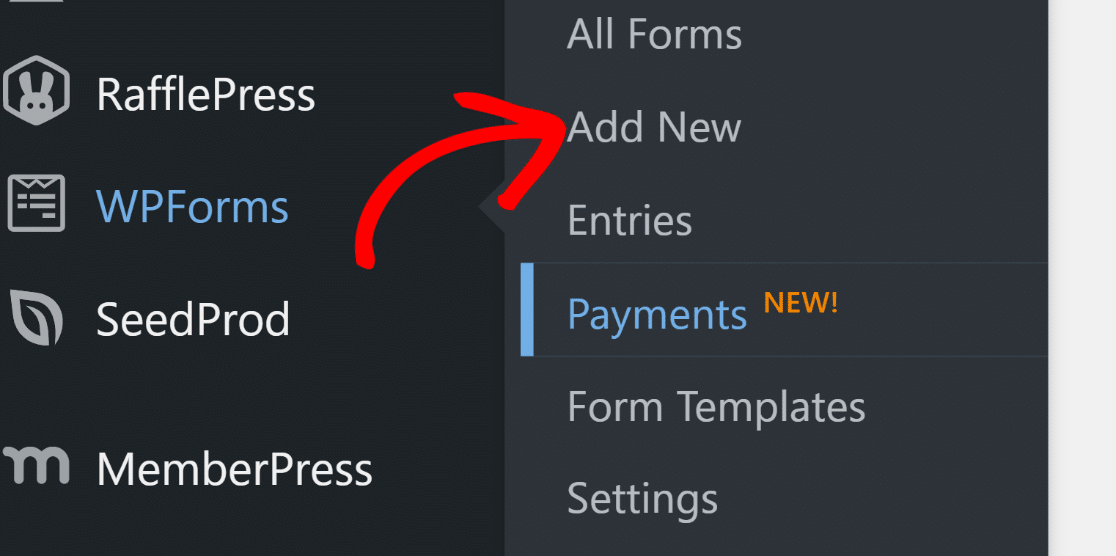
Nella pagina successiva, darai un nome al tuo modulo. Per questo esempio chiameremo il nostro "Calcolatore dei giorni tra le date".
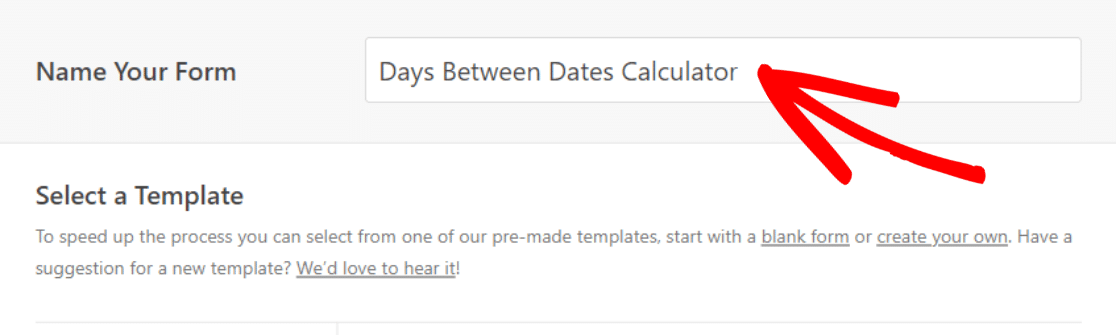
Quindi, spostati nella categoria Calcolatrice e scegli il modello di calcolatrice dei giorni tra le date premendo il pulsante Usa modello .
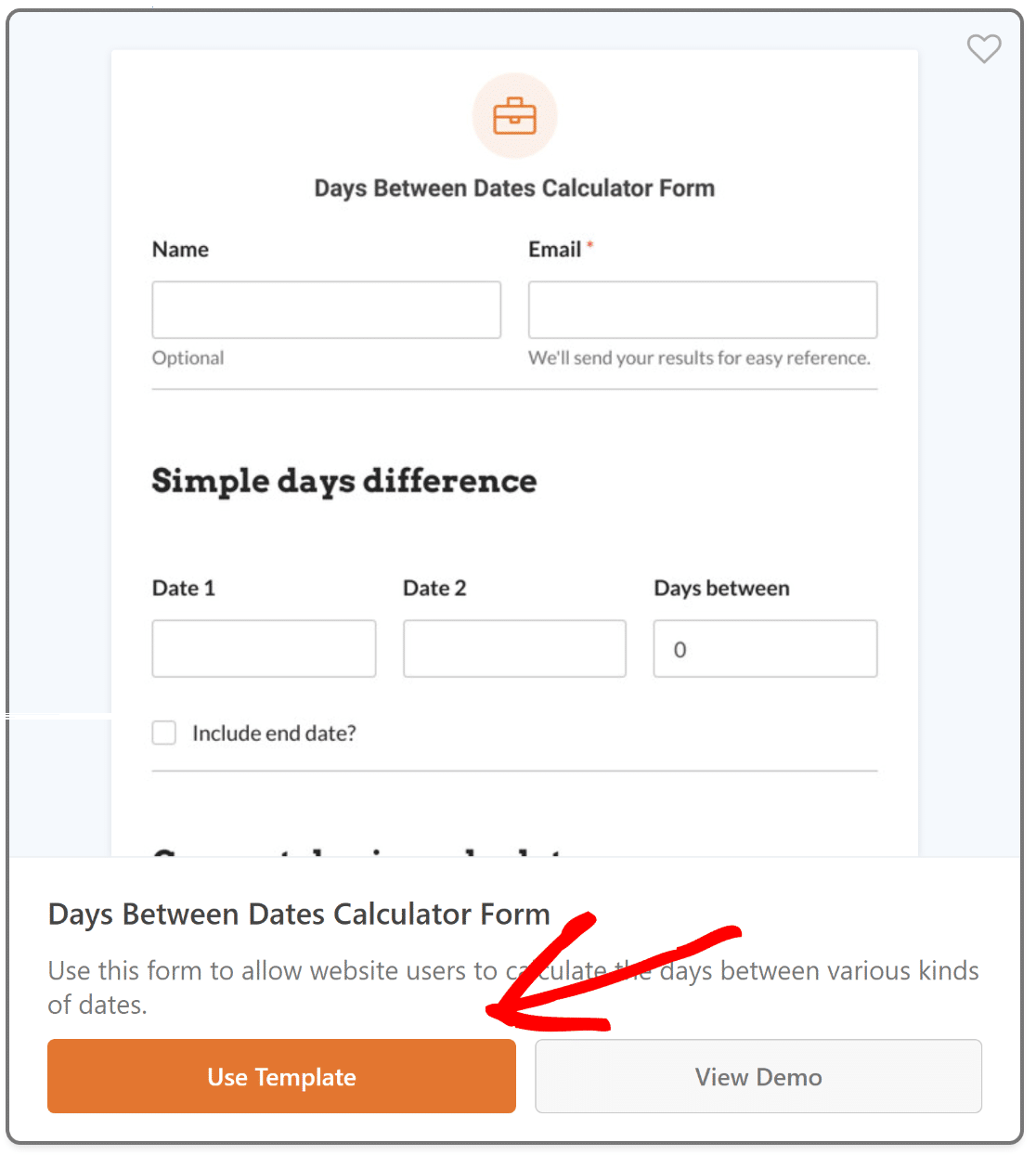
Questa azione ti porta all'area Campi . Qui, il pannello di sinistra mostra tutti i campi disponibili che puoi utilizzare per personalizzare ulteriormente il modello.

Sulla destra troverai un'anteprima personalizzabile del tuo modulo. Con un modello già scelto, i campi pertinenti verranno aggiunti automaticamente.
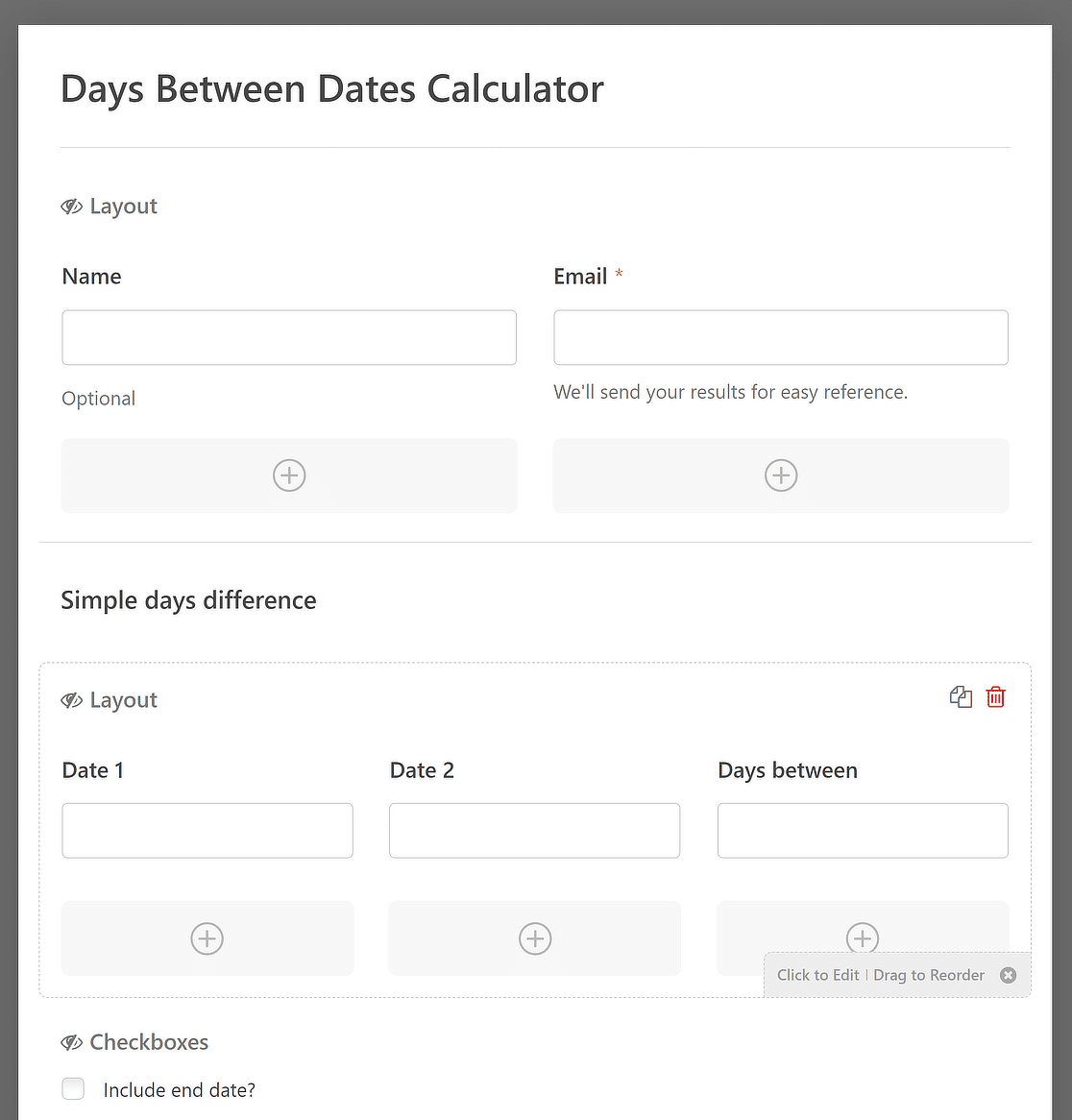
Utilizza l'interfaccia intuitiva di WPForms per modificare, riordinare o aggiungere nuovi campi, assicurandoti che si allinei perfettamente allo stile e ai requisiti del tuo sito web.
4. Personalizzazione del calcolatore dei giorni tra le date
Poiché stai utilizzando uno degli oltre 1.200 modelli di moduli WordPress di WPForms, la maggior parte dei campi avrà già ciò di cui hai bisogno per incorporare il modulo direttamente nel tuo sito Web, senza troppe personalizzazioni.
Tuttavia, se stai cercando alcuni modi creativi per utilizzare il modello. Ti farà piacere sapere che ha fondamentalmente tre sezioni diverse, che possono essere adattate a una varietà di casi d'uso diversi. Ad esempio:
- Differenza di giorni semplici : questa sezione è ideale per calcoli semplici. Supponiamo che tu gestisca un sito Web di pianificazione di eventi. I visitatori possono determinare rapidamente quanti giorni mancano al loro grande evento aggiungendo la data di inizio e la data di fine.
- Calcolatore del prezzo del noleggio auto: in questa configurazione, il tuo modulo può diventare uno strumento vitale per le società di noleggio auto. I clienti possono inserire le date di ritiro e riconsegna per sottrarre e calcolare la durata del noleggio.
- Conto alla rovescia dei giorni: immagina di ospitare una vendita speciale sul tuo sito di e-commerce. Con questa configurazione, i clienti possono vedere un conto alla rovescia fino alla data di fine della vendita. In alternativa, per i siti web di viaggi, il conto alla rovescia potrebbe essere un viaggio programmato o un evento speciale.
Per personalizzare questi scenari, rimuovi eventuali campi/sezioni aggiuntivi non obbligatori facendo clic su di essi e utilizzando il pulsante Elimina .

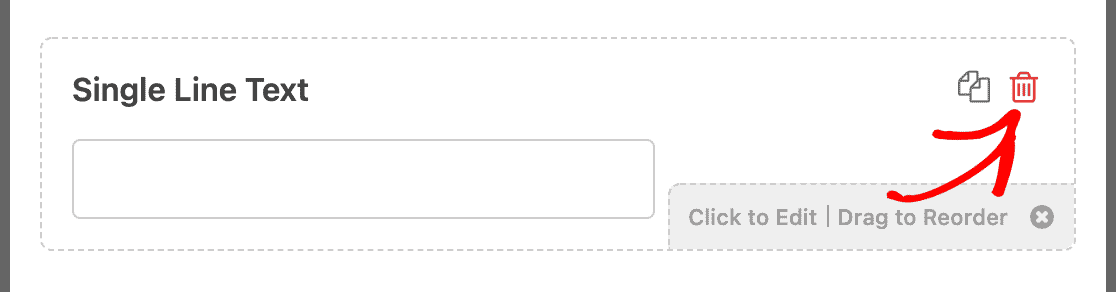
Per personalizzazioni incentrate sulla funzionalità del formato della data, sullo stile del selettore della data e sulle azioni generali di invio del modulo, consulta i suggerimenti di seguito:
Cambia formato data
Il sottocampo Data viene fornito con una serie di opzioni integrate per impostazione predefinita per la formattazione di determinate date. Questi consistono in:
- M/G/A: formatta la data in base a mese, giorno e anno.
- G/M/A: formatta la data in base a giorno, mese e anno
- Mese, giorno, anno: formatta la data in una stringa che include l'intero mese, giorno e anno.
Scegli lo stile desiderato per il calcolatore dei giorni tra le date modificando il formato sia per la Data 1 che per la Data 2 nel modello.
Questo può essere fatto facendo clic su qualsiasi campo data, accedendo alla scheda Avanzate e quindi aprendo le opzioni Formato .
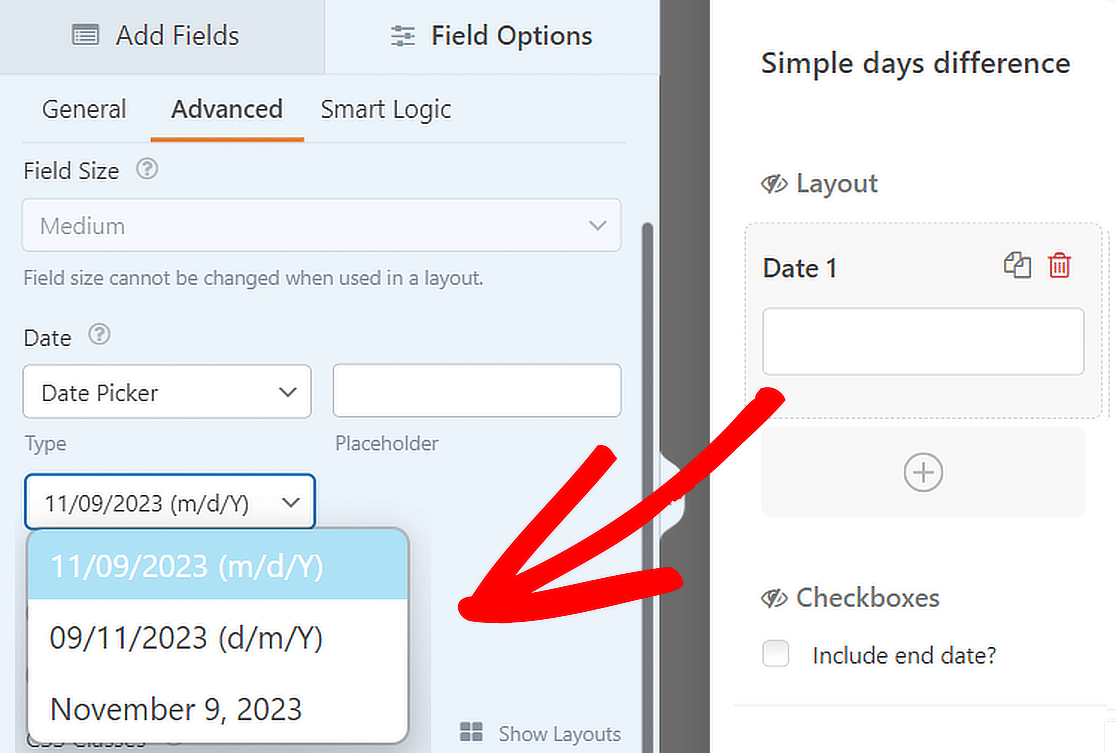
Utilizza un menu a discesa per la data
Hai anche la possibilità di personalizzare varie opzioni di visualizzazione per il sottocampo Data. Le opzioni includono la modifica del Tipo.
Seleziona semplicemente un campo data dall'anteprima del modulo sulla destra, quindi vai alla scheda Avanzate , seleziona Tipo e poi Menu a discesa data .
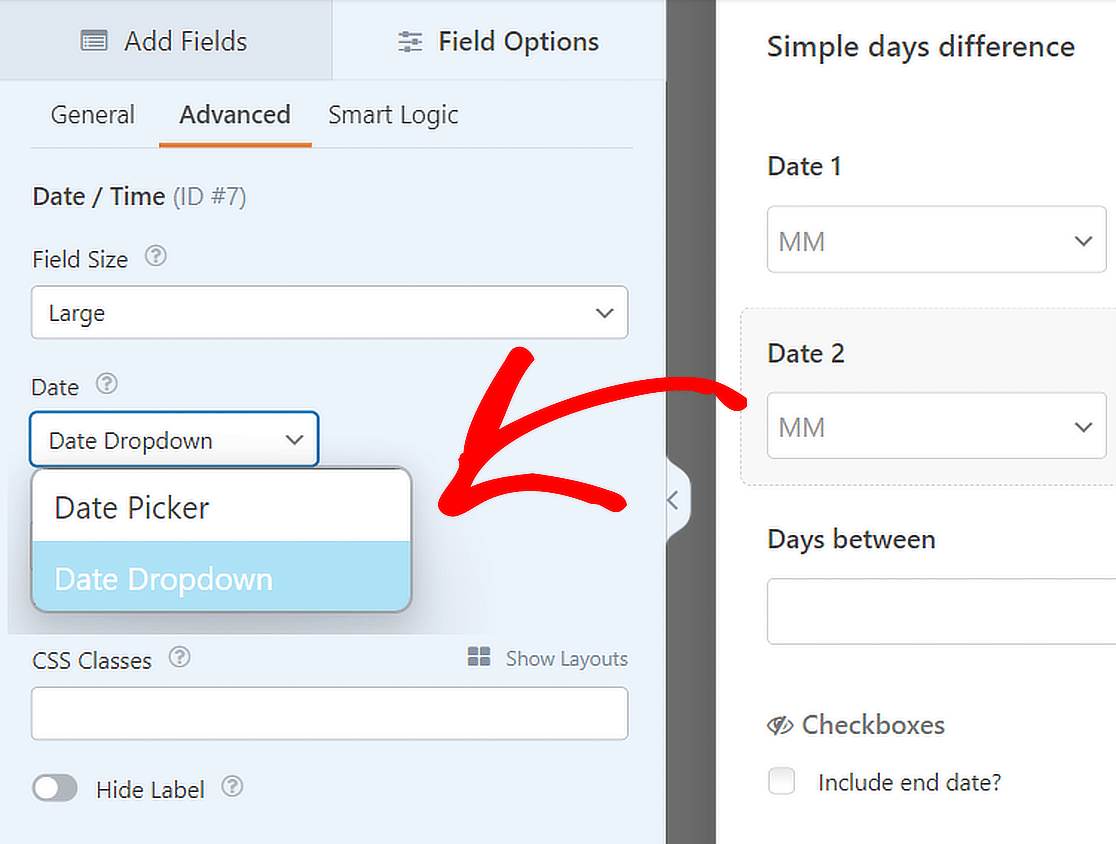
Rimuovi il pulsante Invia
Puoi anche modificare i moduli per calcoli continui e in tempo reale senza la necessità di un'azione di invio del modulo.
Dalla dashboard di WordPress, vai semplicemente su WPForms »Strumenti . Quindi, vai alla scheda Snippet di codice .

Ora cerca lo snippet del pulsante Nascondi invio digitandone il nome nel campo Cerca snippet . Successivamente, fai clic sul pulsante Installa snippet .
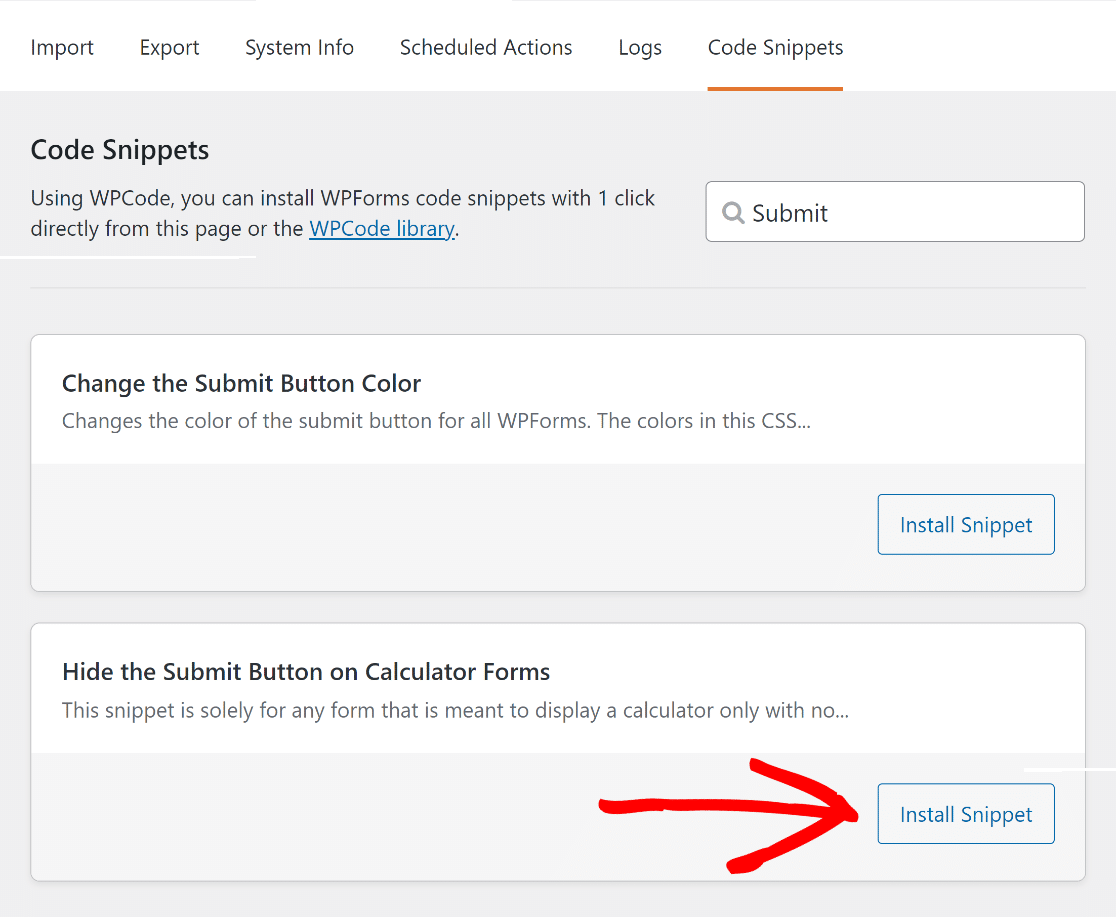
Successivamente, incolla il CSS wpf-calc-form nella classe CSS del pulsante Invia nel generatore di moduli per attivare lo snippet di codice.
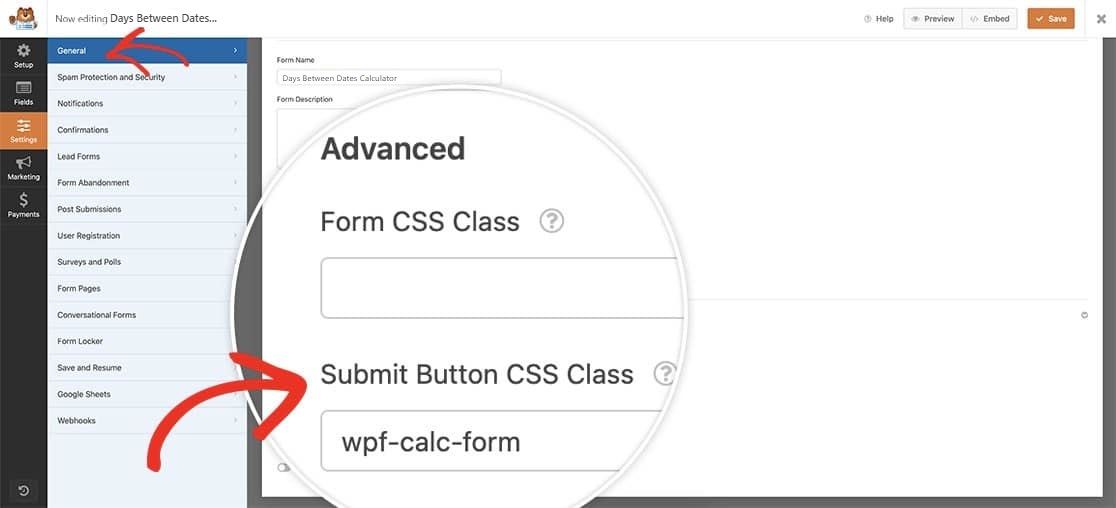
Dopo aver personalizzato il calcolatore dei giorni tra le date per includere tutte le funzionalità che desideri, non dimenticare di premere il pulsante Salva .
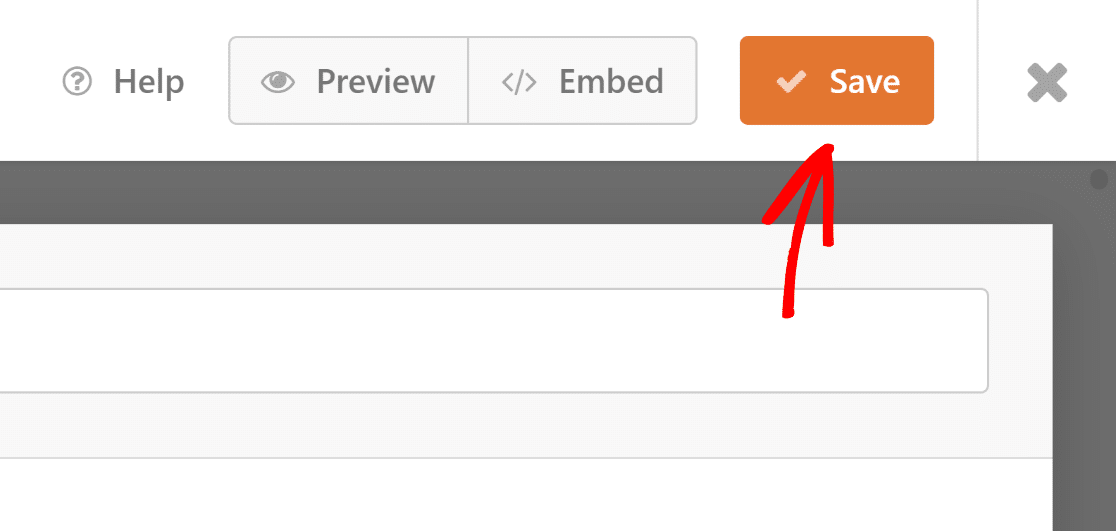
Quindi è tutto! Ora puoi pubblicare il contatore del giorno sul tuo sito web, che ti aiuterà a ottenere più contatti.
5. Pubblica il calcolatore dei giorni tra le date
Dopo aver creato il calcolatore delle giornate con il modello, puoi utilizzare l'editor a blocchi per modificarlo ulteriormente e pubblicarlo sul tuo sito Web WordPress.
Per procedere, puoi creare una nuova pagina o un nuovo post oppure apportare aggiornamenti a uno esistente. Fare clic sul pulsante Aggiungi blocco e quindi scegliere l'icona WPForms .
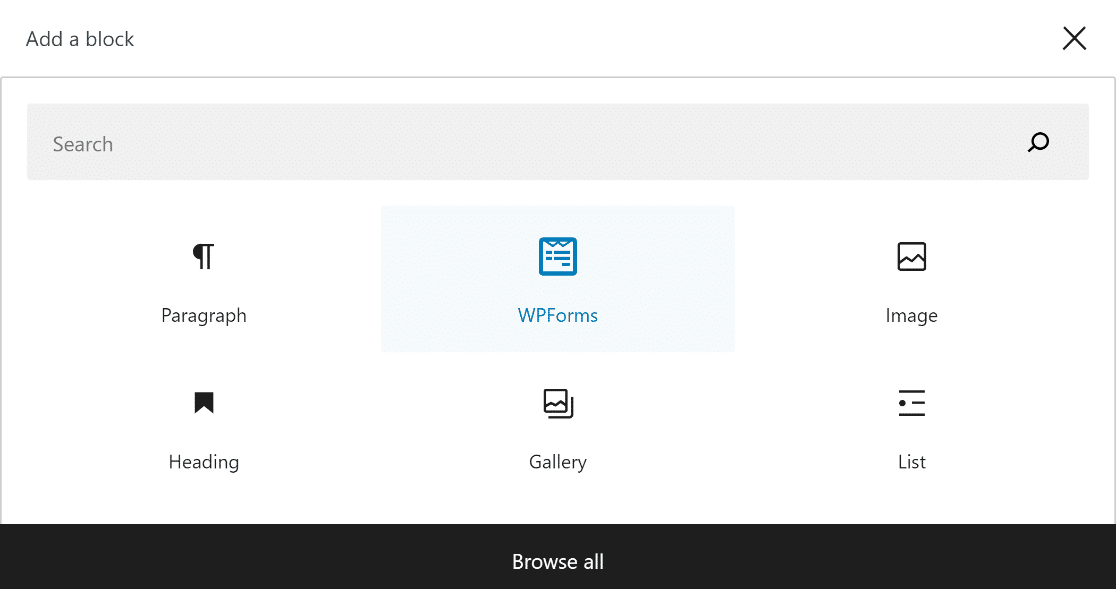
Successivamente, allega il modulo del tuo calcolatore online alla tua pagina o post e sceglilo dal menu a discesa del widget WPForms.
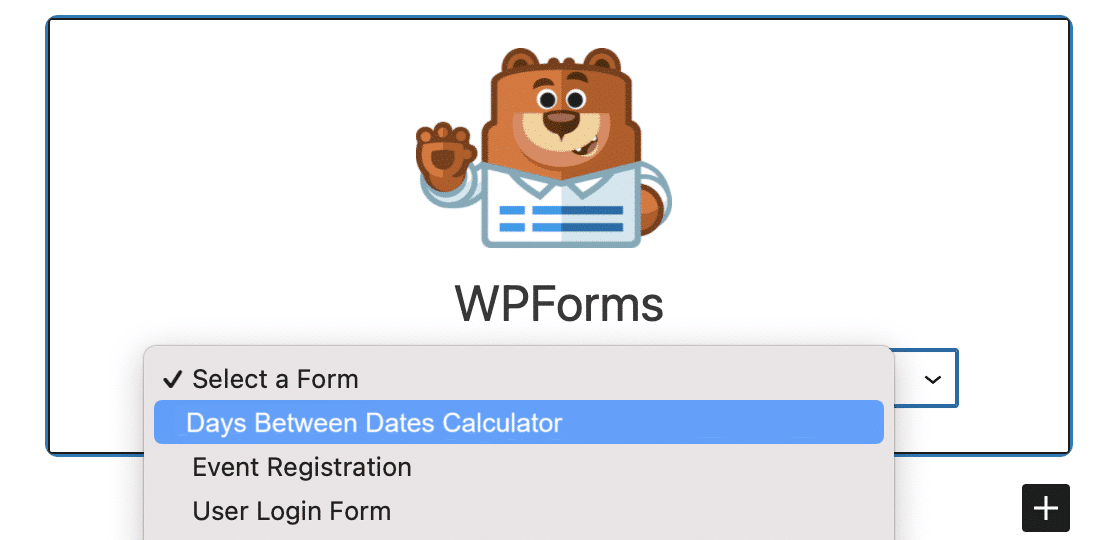
Se sei soddisfatto dell'aspetto del tuo modulo, tutto ciò che devi fare è premere il pulsante Aggiorna o Pubblica per renderlo attivo.
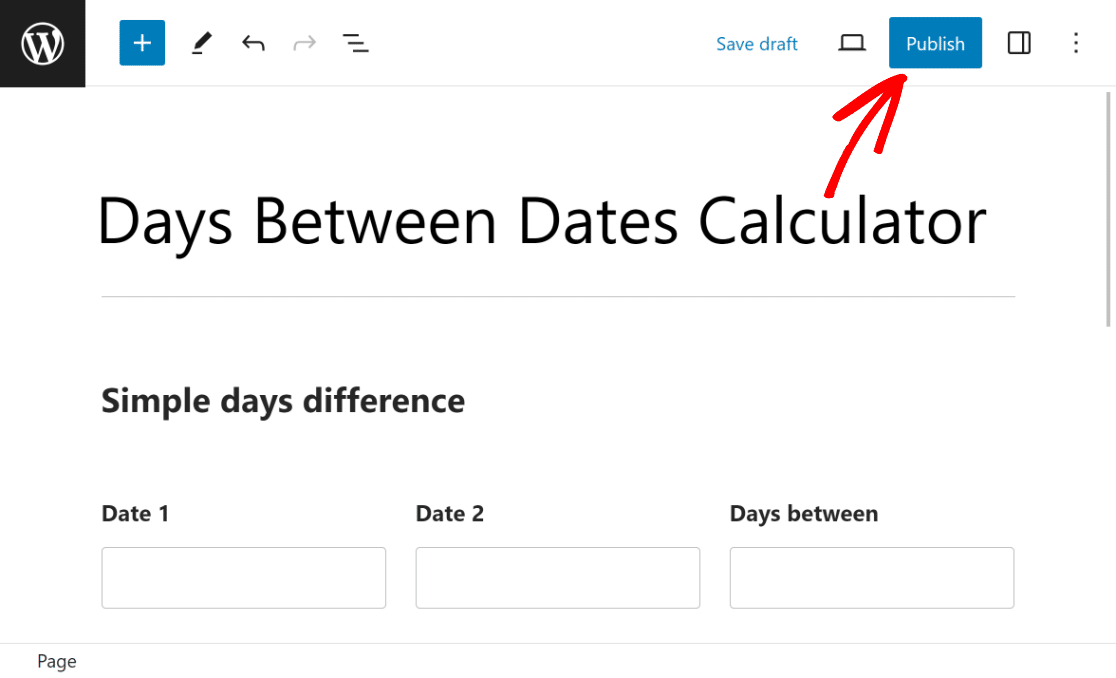
È anche importante testare il modulo incorporato e assicurarsi che funzioni come previsto sul front-end per assicurarsi che non ci siano problemi.
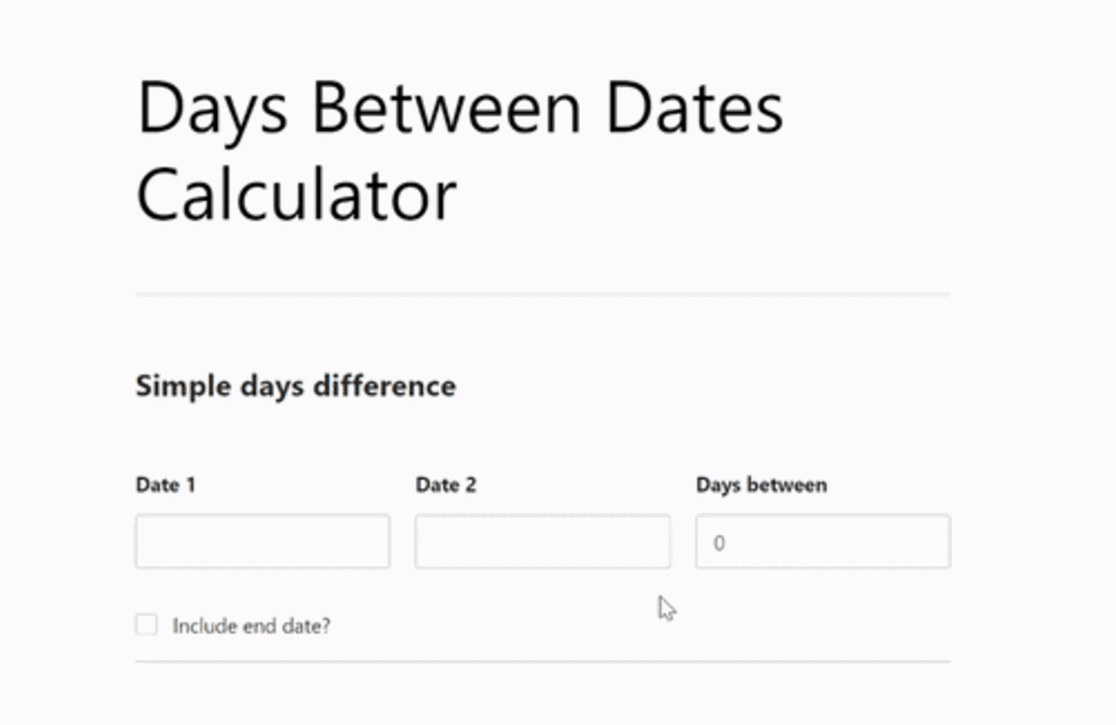
Domande frequenti sui calcolatori dei giorni tra le date
Imparare come ottenere il calcolatore dei giorni tra le date è un argomento popolare tra i nostri lettori. Ecco le risposte ad alcune domande comuni a riguardo.
Come calcolo i giorni tra due date?
Per calcolare i giorni tra due date, utilizza il calcolatore dei giorni tra le date sul tuo sito web. WPForms Pro con il componente aggiuntivo Calcoli semplifica l'aggiunta di questa funzionalità. Calcola automaticamente il numero totale di giorni tra due date selezionate, offrendo uno strumento prezioso per i visitatori.
Come calcolare il giorno dalla data?
Quando capisci come calcolare il giorno da una data, aggiungere un calcolatore dei giorni tra le date al tuo sito web può essere una mossa intelligente. Con WPForms Pro, l'integrazione di questa funzionalità è semplice. Consente agli utenti di selezionare una data e vedere quanti giorni sono trascorsi o mancano fino a quel giorno.
Come si calcolano le date tra i periodi?
Per calcolare le date tra i periodi, considera l'utilizzo di WPForms Pro con il suo componente aggiuntivo Calcoli sul tuo sito web. Questa funzionalità consente agli utenti di inserire due date e la calcolatrice mostrerà il totale dei giorni tra questi periodi, migliorando l'esperienza dell'utente sul tuo sito.
Successivamente, scopri come modificare i calcoli del prezzo totale con WPForms
Desideri modificare l'importo totale dell'ordine utilizzando i calcoli di WPForms in base ai prodotti selezionati da un utente? Scopri come utilizzare WPForms per aggiungere opzioni di prodotto che modificano il prezzo totale.
Crea un calcolatore dei giorni tra le date
Pronto a costruire il tuo modulo? Inizia oggi con il plug-in per la creazione di moduli WordPress più semplice. WPForms Pro include molti modelli gratuiti e offre una garanzia di rimborso di 14 giorni.
Se questo articolo ti ha aiutato, seguici su Facebook e Twitter per ulteriori tutorial e guide gratuiti su WordPress.
